Netflix ist ein beliebter On-Demand-Video-Streaming-Dienst. Es hat Tonnen von Shows, Dokumentationen und Filmen. Netflix kann in seiner App oder über einen Webbrowser angesehen werden, indem Sie netflix.com besuchen. Sie können die App auf iPhone, iPad und Apple TV installieren, aber für Ihren Mac gibt es keine Netflix-App, und Sie müssen einen Browser wie Safari verwenden, um sie anzusehen.
Natürlich möchten Sie Netflix wahrscheinlich in der höchstmöglichen Qualität ansehen. Netflix unterstützt Videoauflösungen bis zu 3840 × 2160p. Netflix-Inhalte können jedoch in verschiedenen HD-Formaten (High Definition) gestreamt werden. Wenn Sie mit der Qualität Ihrer Netflix-Videos nicht zufrieden sind, können Sie sie möglicherweise verbessern, indem Sie Ihre Einstellungen optimieren. Die meisten Serien und Filme auf Netflix sind im HD-Format verfügbar. Wenn Sie der Meinung sind, dass Ihre Videoqualität schlecht ist, können Sie Folgendes tun.
Überprüfen Sie Ihren Netflix-Plan
Als Erstes sollten Sie prüfen, ob Ihr Plan das gewünschte HD-Format unterstützt. Derzeit hat Netflix vier Pläne, die alle HD unterstützen. Allerdings gibt es in Netflix-Plänen unterschiedliche Grade von HD:
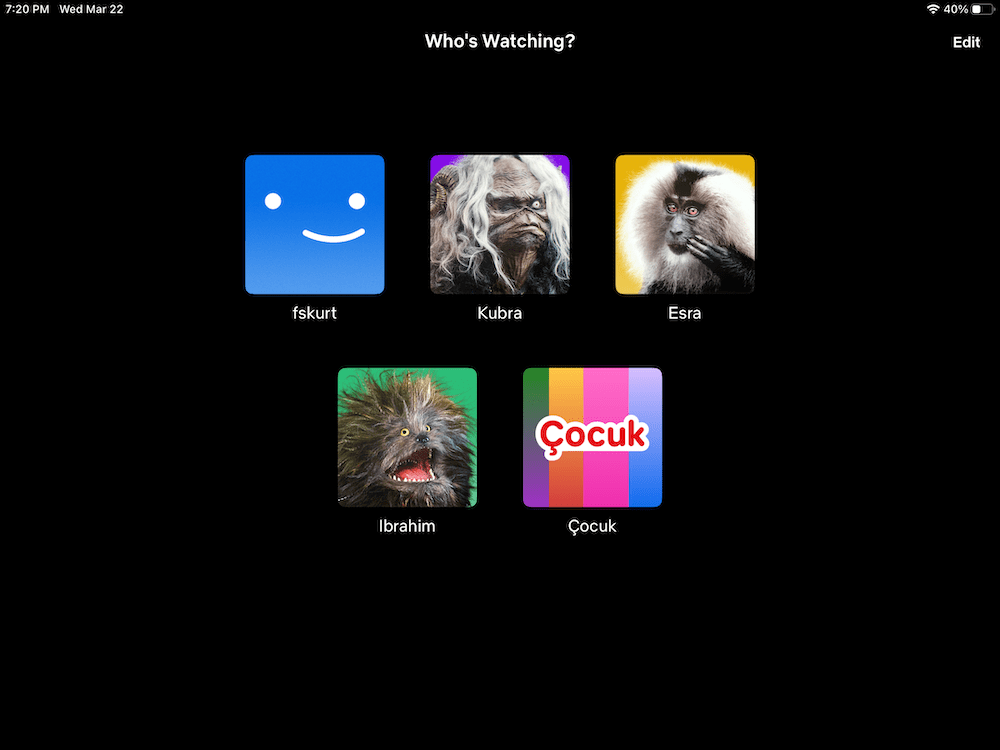
Die höchste Qualität für Netflix ist Ultra HD. Wenn Sie den Standardplan haben, werden 4k-Shows und Filme in Full HD abgespielt. Wenn Sie einen der Basispläne haben, ist die höchste Qualität, die Sie auf Netflix sehen können, HD.
Wenn Sie sich nicht sicher sind, welchen Plan Sie derzeit haben, können Sie zur Abrechnungsseite auf der Netflix-Website. Beachten Sie, dass Sie Ihren Plan jederzeit hoch-oder herabstufen können, indem Sie diese URL aufrufen.
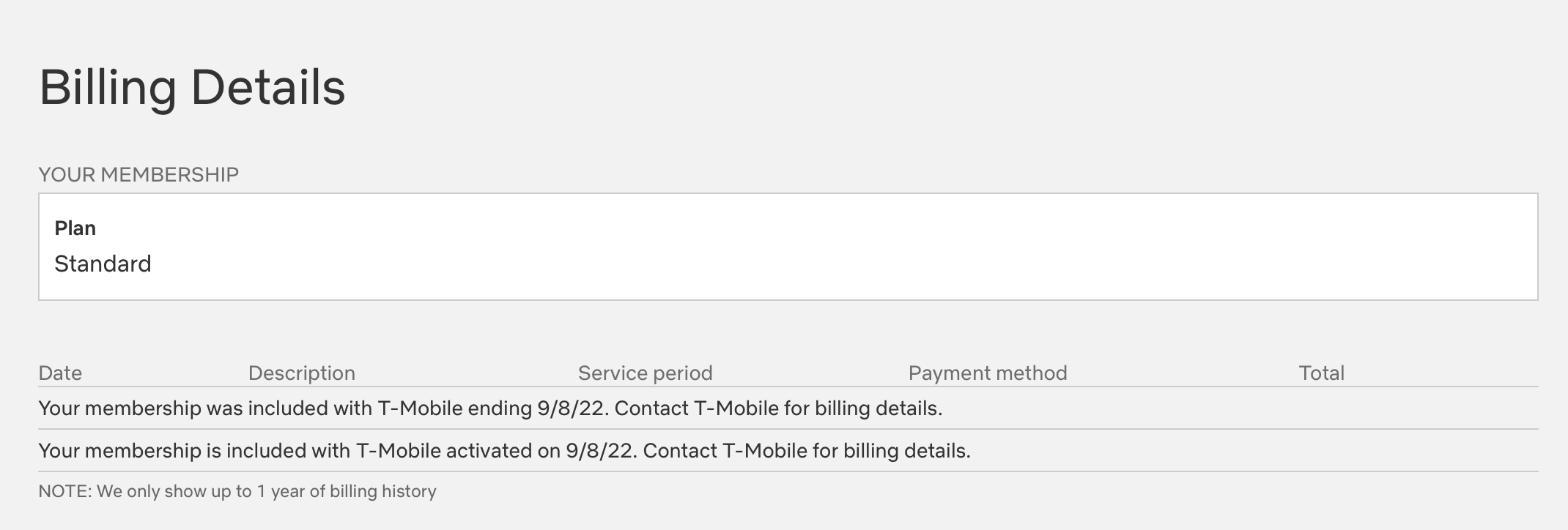
Überprüfen Sie Ihr Gerät und Kabel
Als Zweites sollten Sie überprüfen, ob Ihr Gerät, Ihre Verbindung und Ihr Kabel die Wiedergabe im HD-Format unterstützen. Wenn Ihr Gerät Inhalte in diesem HD-Format nicht anzeigen kann, können Sie Ihr Netflix nicht in diesem Format anzeigen. Dazu gehören das Gerät selbst und der Monitor. Wenn Sie beispielsweise Netflix auf Ihrem Mac ansehen, muss Ihr integrierter oder externer Monitor Full oder Ultra HD unterstützen. Wenn Sie ein Apple TV verwenden, muss Ihr Fernseher dies ebenfalls unterstützen. Die meisten neuen Fernseher unterstützen diese HD-Formate. Überprüfen Sie Folgendes:
Nicht alle Apple TV-Modelle unterstützen das Ultra HD-Format. Apple TV 4K-Modelle unterstützen beispielsweise das Ultra-HD-Format von Netflix. Hier ist die vollständige Apple TV-Liste und welche Art von Netflix-Auflösung Sie erhalten können: Apple TV (2. Generation): 720p HD Apple TV (3. Generation): 1080p HD Apple TV HD (4. Generation): 1080p HD Apple TV 4K (1 Generation): 4K Ultra HD Apple TV 4K (2. Generation): 4K Ultra HD Apple TV 4K (3. Generation): 4K Ultra HD Stellen Sie sicher, dass Ihr Fernseher Inhalte mit 60 Hz anzeigen kann. Stellen Sie sicher, dass Ihr Fernseher richtig konfiguriert ist. Fernsehgeräte können mehrere Videoeingänge haben. Stellen Sie sicher, dass Ihr Apple TV an einen Eingang angeschlossen ist, der Full oder Ultra HD unterstützt. Manche Fernseher haben beispielsweise HDMI-Eingang 1, HDMI-Eingang 2 und HDMI-Eingang 3, aber nicht alle unterstützen 4K und HDR. Stellen Sie sicher, dass Ihr HDMI-Kabel 4K unterstützt. Wenn Ihr Fernseher über eine Videoqualitätseinstellung verfügt, stellen Sie sicher, dass sie auf 720p oder höher eingestellt ist. Derzeit unterstützen iPads und iPhones das Ansehen von Netflix in 4K nicht. iPhone X (oder höher) und iPad 5 (oder höher) unterstützen eine Auflösung von 1080p. Wenn Sie Ihren Mac zum Ansehen verwenden, benötigen Sie: macOS Big Sur 11.0 oder höher Die neueste Version von Safari Einen Mac mit Apple-Silizium oder mit dem Apple T2-Sicherheitschip. Beachten Sie, dass Sie mehr über die Details Ihres Mac erfahren können, indem Sie zum Apple-Menü > Über diesen Mac gehen. 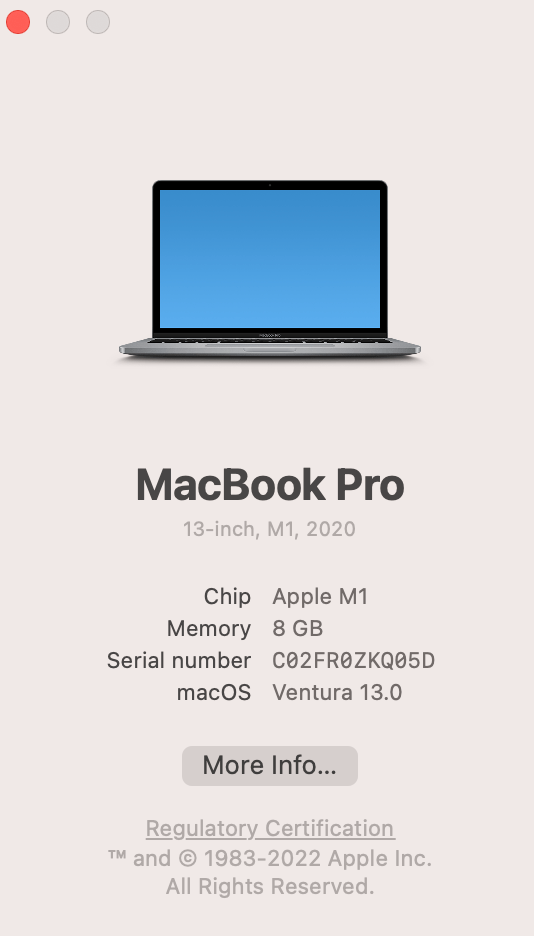
Überprüfen Sie Ihre Internetgeschwindigkeit
Sie können Netflix über eine Internet-oder Mobilfunkdatenverbindung ansehen. Stellen Sie sicher, dass Ihre Verbindung zum Internet mindestens 15 Megabit pro Sekunde beträgt. Wenn Ihre Netzwerkgeschwindigkeit und Bandbreite zu niedrig sind, erhalten Sie möglicherweise ein Video mit niedrigerer Auflösung. Ihre Videos werden möglicherweise nicht in HD wiedergegeben, wenn Ihre Verbindungsgeschwindigkeit schwankt. Netflix wird versuchen, den Lieferstream automatisch an eine Auflösung anzupassen, die der Verbindungsgeschwindigkeit entspricht.
Überprüfen Sie Ihre Netflix-Videoeinstellungen
Wenn Sie Netflix in 4K ansehen möchten, stellen Sie sicher, dass Ihre Wiedergabe Einstellung auf Auto oder Hoch eingestellt ist. Dazu müssen Sie über einen Browser auf Netflix zugreifen. So geht’s:
Besuchen Sie netflix.com. Wählen Sie Ihr Profil aus. Klicken Sie auf Ihren Konto-Avatar in der oberen rechten Ecke des Bildschirms und wählen Sie Konto aus. Wählen Sie im Abschnitt Profil und Kindersicherung das Profil aus, dessen Einstellungen Sie ändern möchten. Klicken Sie neben Wiedergabeeinstellungen auf Ändern. Ändern Sie Ihre Einstellungen und klicken Sie dann auf Speichern. 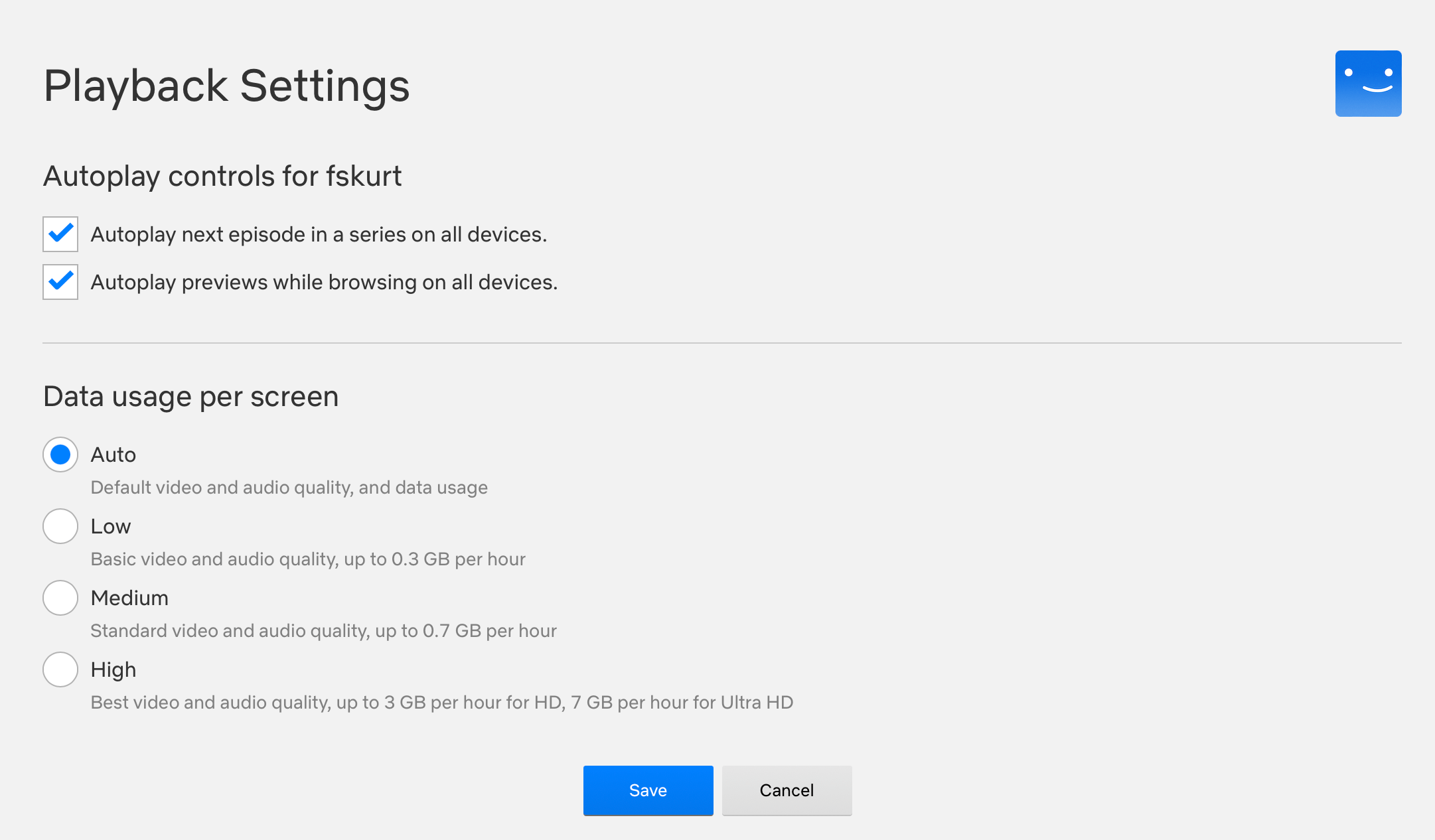
Verwandte Artikel